xp截图的方法 XP系统如何进行屏幕截图
更新时间:2024-03-15 10:06:28作者:xiaoliu
XP系统是微软公司推出的一款操作系统,它在屏幕截图方面有着独特的功能和操作方式,在XP系统中,进行屏幕截图的方法相对简单,用户只需按下“Print Screen”键即可将当前屏幕内容复制到剪贴板中,然后可以通过粘贴到其他应用程序或保存为图片文件的方式进行处理和分享。XP系统的截图功能方便实用,适合各种用户对屏幕内容进行截图和保存。
XP系统如何进行屏幕截图:
方法一:(win10系统之家u盘装xp系统)
1、在键盘的右上角找到 print Screen ,在需要截图的地方按以下该按钮;
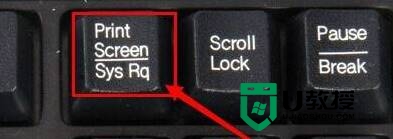
2、打开xp系统中的画图工具,直接按下“Ctrl+V”即可将截图复制到里面了。

另外,我们可以按下Alt + Print Screen 即可抓取当前活动窗口。
方法二:
1、打开QQ或旺旺进行截图,这里小编以旺旺为例;
2、打开任意好友的聊天窗口,点击如图所示的按钮;
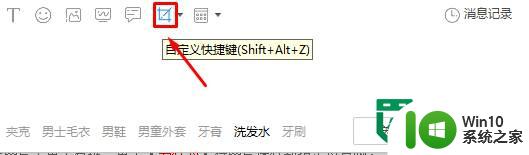
3、使用鼠标左键框选出需要截图的区域;

4、点击“完成”;

5、然后在聊天窗口中按下“Ctrl+V”就可以看到所截取的图片,在图上单击右键,选择“另存为”即可将截图保存在本地了。
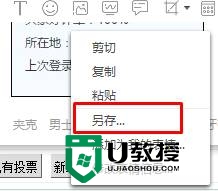
以上就是xp截图的方法的全部内容,碰到同样情况的朋友们赶紧参照小编的方法来处理吧,希望能够对大家有所帮助。
xp截图的方法 XP系统如何进行屏幕截图相关教程
- xp系统截图工具介绍 xp系统截图工具下载
- oppo如何长截图屏幕截图 oppo手机如何进行长截图操作
- 电脑如何截取长屏幕截图 如何在电脑上进行长截图
- 苹果6怎么截图怎么截屏 苹果iPhone 6如何进行屏幕截图
- xp电脑cf截图存储位置在哪 xp系统cf游戏截图保存路径
- 台式电脑最简单截图 台式电脑如何进行屏幕截图
- 页面太长截图整个全屏 如何快速对整个网页进行全屏截图
- xp自带截图工具的使用方法 xp自带截图工具的快捷键是什么
- 电脑屏幕截图黑屏修复方法 电脑截图时屏幕变黑怎么办
- 电脑屏幕截图黑屏修复方法 电脑截图黑屏怎么办
- xp图种的制作方法 XP系统如何打开图种
- 苹果电脑如何截屏截图并保存 苹果电脑截屏怎么截图
- U盘装机提示Error 15:File Not Found怎么解决 U盘装机Error 15怎么解决
- 无线网络手机能连上电脑连不上怎么办 无线网络手机连接电脑失败怎么解决
- 酷我音乐电脑版怎么取消边听歌变缓存 酷我音乐电脑版取消边听歌功能步骤
- 设置电脑ip提示出现了一个意外怎么解决 电脑IP设置出现意外怎么办
电脑教程推荐
- 1 w8系统运行程序提示msg:xxxx.exe–无法找到入口的解决方法 w8系统无法找到入口程序解决方法
- 2 雷电模拟器游戏中心打不开一直加载中怎么解决 雷电模拟器游戏中心无法打开怎么办
- 3 如何使用disk genius调整分区大小c盘 Disk Genius如何调整C盘分区大小
- 4 清除xp系统操作记录保护隐私安全的方法 如何清除Windows XP系统中的操作记录以保护隐私安全
- 5 u盘需要提供管理员权限才能复制到文件夹怎么办 u盘复制文件夹需要管理员权限
- 6 华硕P8H61-M PLUS主板bios设置u盘启动的步骤图解 华硕P8H61-M PLUS主板bios设置u盘启动方法步骤图解
- 7 无法打开这个应用请与你的系统管理员联系怎么办 应用打不开怎么处理
- 8 华擎主板设置bios的方法 华擎主板bios设置教程
- 9 笔记本无法正常启动您的电脑oxc0000001修复方法 笔记本电脑启动错误oxc0000001解决方法
- 10 U盘盘符不显示时打开U盘的技巧 U盘插入电脑后没反应怎么办
win10系统推荐
- 1 萝卜家园ghost win10 32位安装稳定版下载v2023.12
- 2 电脑公司ghost win10 64位专业免激活版v2023.12
- 3 番茄家园ghost win10 32位旗舰破解版v2023.12
- 4 索尼笔记本ghost win10 64位原版正式版v2023.12
- 5 系统之家ghost win10 64位u盘家庭版v2023.12
- 6 电脑公司ghost win10 64位官方破解版v2023.12
- 7 系统之家windows10 64位原版安装版v2023.12
- 8 深度技术ghost win10 64位极速稳定版v2023.12
- 9 雨林木风ghost win10 64位专业旗舰版v2023.12
- 10 电脑公司ghost win10 32位正式装机版v2023.12